Excel添加会计用单下划线的方法
时间:2023-08-09 13:45:59作者:极光下载站人气:51
excel是很多小伙伴都在使用的一款表格文档编辑程序,在这款程序中,我们可以根据自己的需求对表格中的数据进行计算、排序、筛选等各种操作。在使用Excel对表格文档进行编辑的过程中,有的小伙伴想要给表格中的部分数据添加会计用单下划线,这时我们只需要右键单击这些单元格,然后在设置单元格格式的字体页面中找到下划线选项,打开该选项,最后在下拉列表中点击“会计用单下划线”选项,再点击确定选项即可。有的小伙伴可能不清楚具体的操作方法,接下来小编就来和大家分享一下Excel添加会计用单下划线的方法。
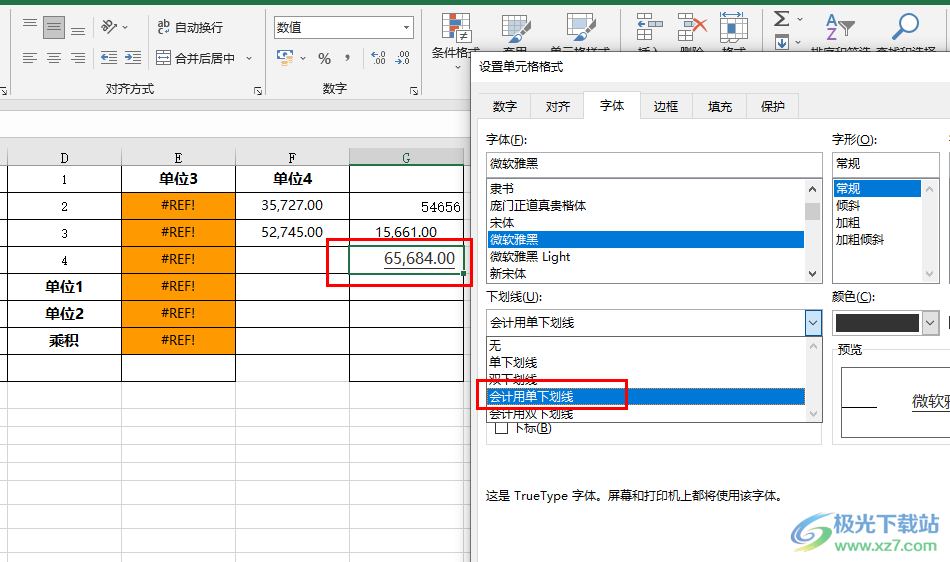
方法步骤
1、第一步,我们先右键单击一个表格文档,然后在菜单列表中点击“打开方式”选项,再在子菜单列表中点击“Excel”选项
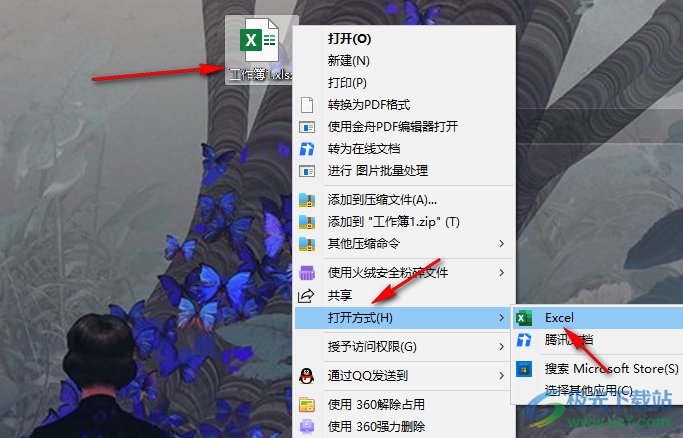
2、第二步,进入Excel页面之后,我们右键单击需要添加会计用单下划线的单元格,然后在菜单列表中选择“设置单元格格式”选项
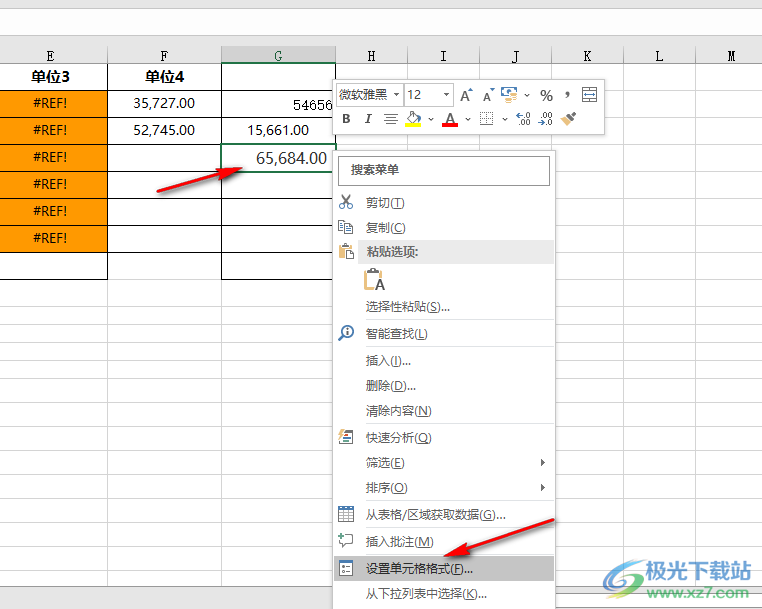
3、第三步,进入设置单元格格式页面之后,我们在上方工具栏中打开“字体”选项
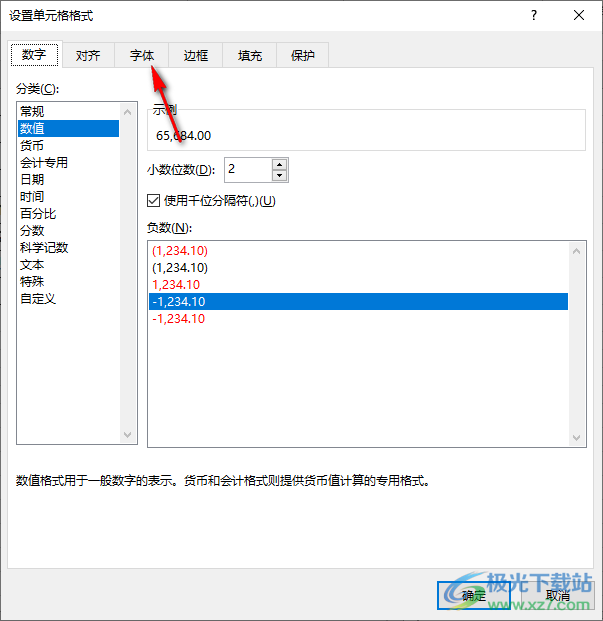
4、第四步,在字体页面中我们打开“下划线”选项,然后在下拉列表中点击选择“会计用单下划线”选项,最后点击“确定”选项即可
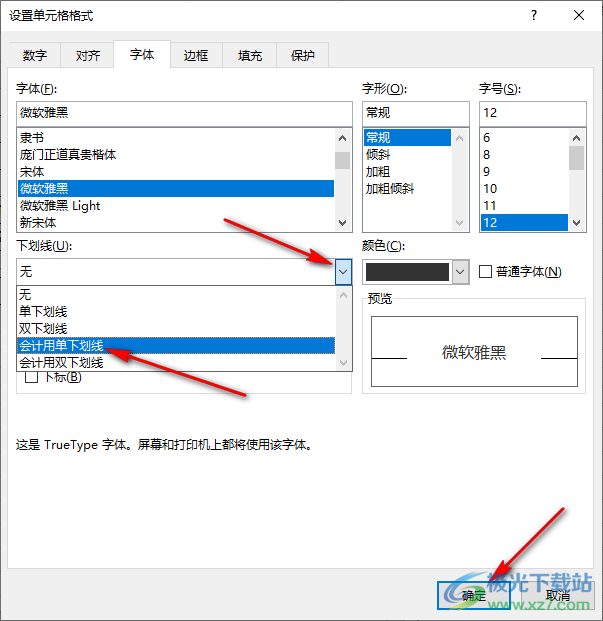
5、第五步,点击确定选项之后我们就能看到添加好会计用单下划线的单元格了
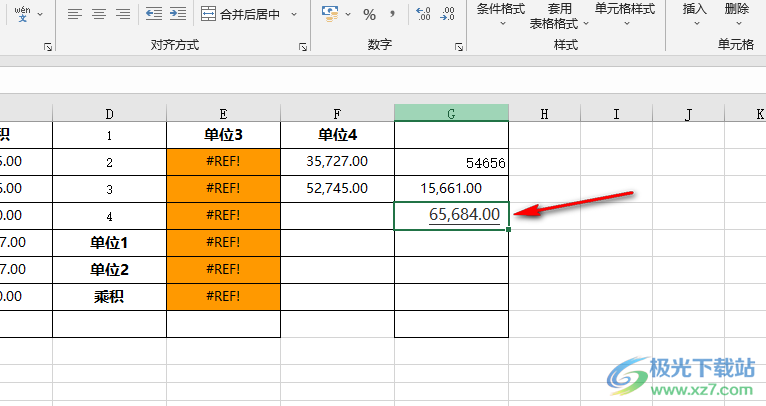
以上就是小编整理总结出的关于Excel添加会计用单下划线的方法,我们在Excel中选中部分单元格,然后进入设置单元格格式页面,接着在字体页面中打开下划线选项,最后在下拉列表中点击选择“会计用单下划线”选项,再点击确定选项即可,感兴趣的小伙伴快去试试吧。

大小:60.68 MB版本:1.1.2.0环境:WinXP, Win7, Win10
- 进入下载
相关推荐
相关下载
热门阅览
- 1百度网盘分享密码暴力破解方法,怎么破解百度网盘加密链接
- 2keyshot6破解安装步骤-keyshot6破解安装教程
- 3apktool手机版使用教程-apktool使用方法
- 4mac版steam怎么设置中文 steam mac版设置中文教程
- 5抖音推荐怎么设置页面?抖音推荐界面重新设置教程
- 6电脑怎么开启VT 如何开启VT的详细教程!
- 7掌上英雄联盟怎么注销账号?掌上英雄联盟怎么退出登录
- 8rar文件怎么打开?如何打开rar格式文件
- 9掌上wegame怎么查别人战绩?掌上wegame怎么看别人英雄联盟战绩
- 10qq邮箱格式怎么写?qq邮箱格式是什么样的以及注册英文邮箱的方法
- 11怎么安装会声会影x7?会声会影x7安装教程
- 12Word文档中轻松实现两行对齐?word文档两行文字怎么对齐?
网友评论